Surfen met Safari
Internetten doe je met een webbrowser. Ze wordt standaard bij elke Mac geleverd en heet Safari.Je bent echter niet verplicht om Safari te gebruiken. Uitstekende alternatieven zijn bijvoorbeeld Firefox, Opera, Brave of Google Chrome.

Het Safari venster van links naar rechts: bovenste rij:

- rode knop: venster verwijderen
- gele knop: venster in Dock doen
- groene knop: venster op schermgrootte
- bekijk je Bladwijzers (Favorieten of Bookmarks) vlak aan de linkerkant van je venster
- < = een pagina achteruit: terug naar de pagina waar je net geweest bent
- > = een pagina vooruit: hetzelfde maar dan andersom
- de anti-track optie van Safari zorgt dat je niet gevolgd wordt online, klik erop en zie hoeveel track pogingen zijn tegengehouden
- het veld waar je het adres (URL) van de pagina in tiept, tevens het zoekvenster van de Google zoekmachine, met uiterst rechts het ronde herlaad-pijltje
- het download knopje, laat zien hoe snel een download verloopt
- maakt een Bladwijzer of 'Bookmark' van deze pagina, herkenbaar als je ook een iPhone of iPad hebt
- een nieuw Safari venster
- laat alle open vensters in Safari zien
Bladwijzers (Favorieten, Bookmarks)
Om zelf een Bladwijzer aan te maken ga je naar het Menu Bladwijzers => Voeg bladwijzer toe...

De Favorietenbalk aanmaken
MacMiep gebruikt voor haar favo websites de Favorietenbalk. Deze is standaard uitgeschakeld.
Ga naar het menu Bladwijzers en kies 'Toon Favorietenbalk'.


Bladwijzer in de Favorietenbalk plaatsen
Om eentje in de Favorietenbalk toe te voegen sleur ende pleur je het webadres naar de balk.

Daarna geef je de Favoriet een naam.

En daar staat je favo website al in de balk:

Je eigen startpagina
Ga naar het menu Safari => Voorkeuren en kies je eigen favoriete openingspagina.


NB: Dit mag uiteraard ook een lege pagina zijn.
Plaatjes downloaden
Gewoon ‘sleur ende pleur’: klik op het plaatje in de website en sleur ende pleur ‘m op je Bureaublad (of in een Finder-venster).

Klaar:

Plaatjes downloaden door Rechts-klikken
Je mag ook rechts-klikken op het plaatje voor een snelmenu.
Hier kun je bijvoorbeeld kiezen om het plaatje rechtstreeks naar Foto's te sturen of ‘m meteen als Bureaubladafbeelding te gebruiken.

NB: Soms willen plaatjes niet downloaden omdat de bouwers van de website dit verhinderen.
Kleine lettertjes in Safari?
Met Command + worden ze groter (en Command – kleiner). Handig, want met de kat op schoot en achteruit in mijn stoel geleund kan ik zo prima surfen!

Een complete internetpagina mailen?
Kies Command-i in Safari en Mail zal opstarten met de volledige webpagina in een nieuw mailtje geplaatst.
Andere zoekmachine instellen
Heb je het gehad met Google als zoekmachine?
Ga naar Voorkeuren => Algemeen en kies bij 'Standaardzoekmachine' een alternatief.

NB: een zoekmachine die zegt je NIET te volgen is DuckDuckGo.
Extensies voor Safari
Heb je, net zoals MacMiep, een hekel aan gevolgd te worden door websites, dan kun je Safari uitbreiden met een extensie daartegen. Bijvoorbeeld Ghostery.
Je vind 'm onder het menu Safari => Safari-Extensies. Klik op 'Meer extensies' rechtsonder:

Dit leidt naar de App Store waar je veel meer van dit soort handige extraatjes vindt. Advertentie blockers bijvoorbeeld.


NB: Gebruik je de nieuwste Safari versie, dan heeft Apple al een anti-tracker functie voor je ingebouwd.
Het complete internetadres zien
MacMiep mag graag zien waar ze precies is op het internet. Dat kun je kiezen bij Safari => Voorkeuren => Geavanceerd:

Cache legen in Safari
Soms wil je dat je web browser volledig overnieuw begint. Dat kan door het legen van de Cache. Hierin worden heel veel dingen opgeslagen. Zodra je weer op een bekende website komt, zal die sneller laden omdat er nog dingen in de Cache staan.
Ga naar de Safari Voorkeuren => Geavanceerd. Vink 'Toon Ontwikkel-menu in menubalk' aan:

Nu krijg je een extra menu genaamd 'Ontwikkel'. Vink onderaan 'Leeg Caches' aan:
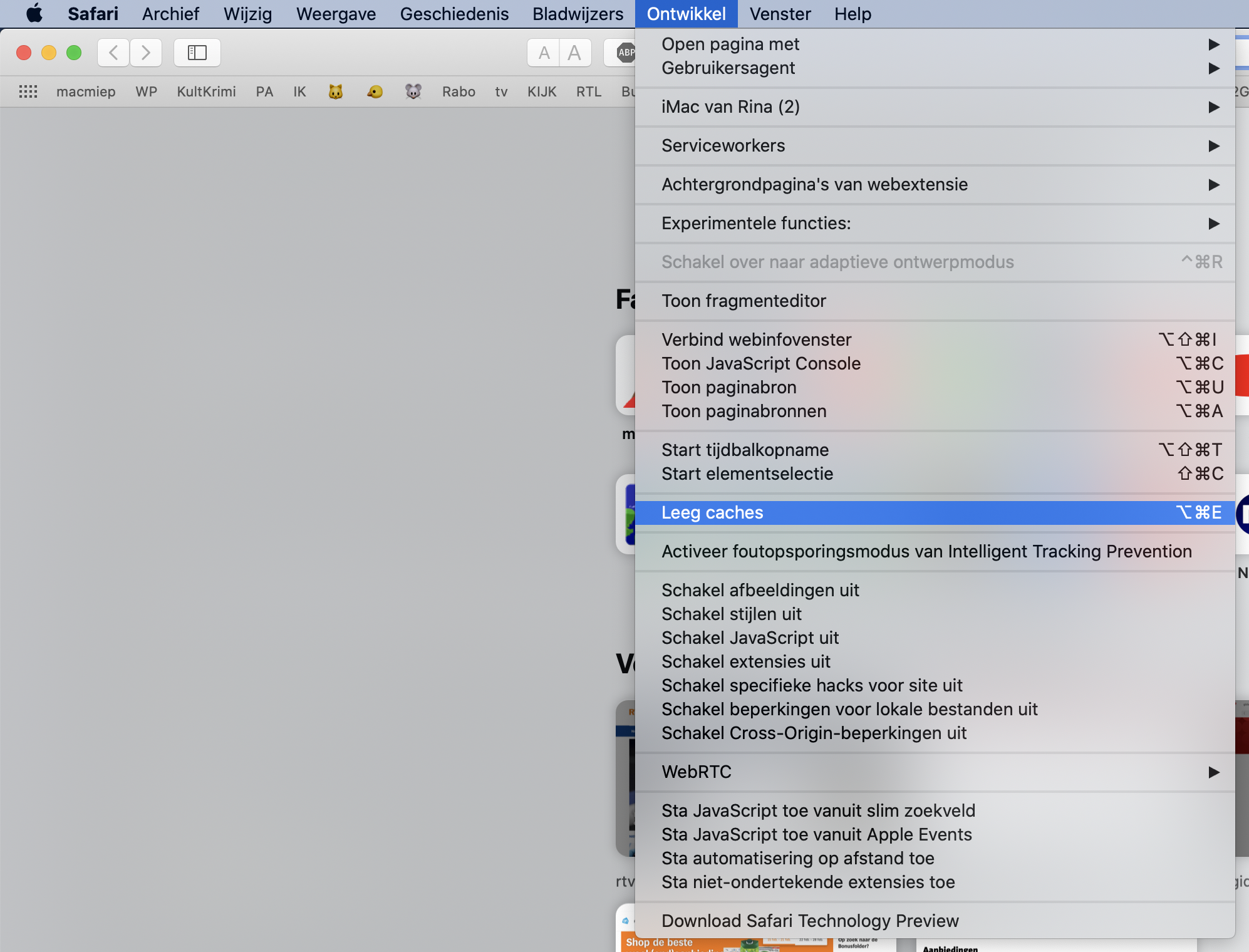
Of je gebruikt de toetsencombinatie (shortcut): Command-Option-E
Een andere standaard browser kiezen
Ga naar Systeemvoorkeuren => Algemeen
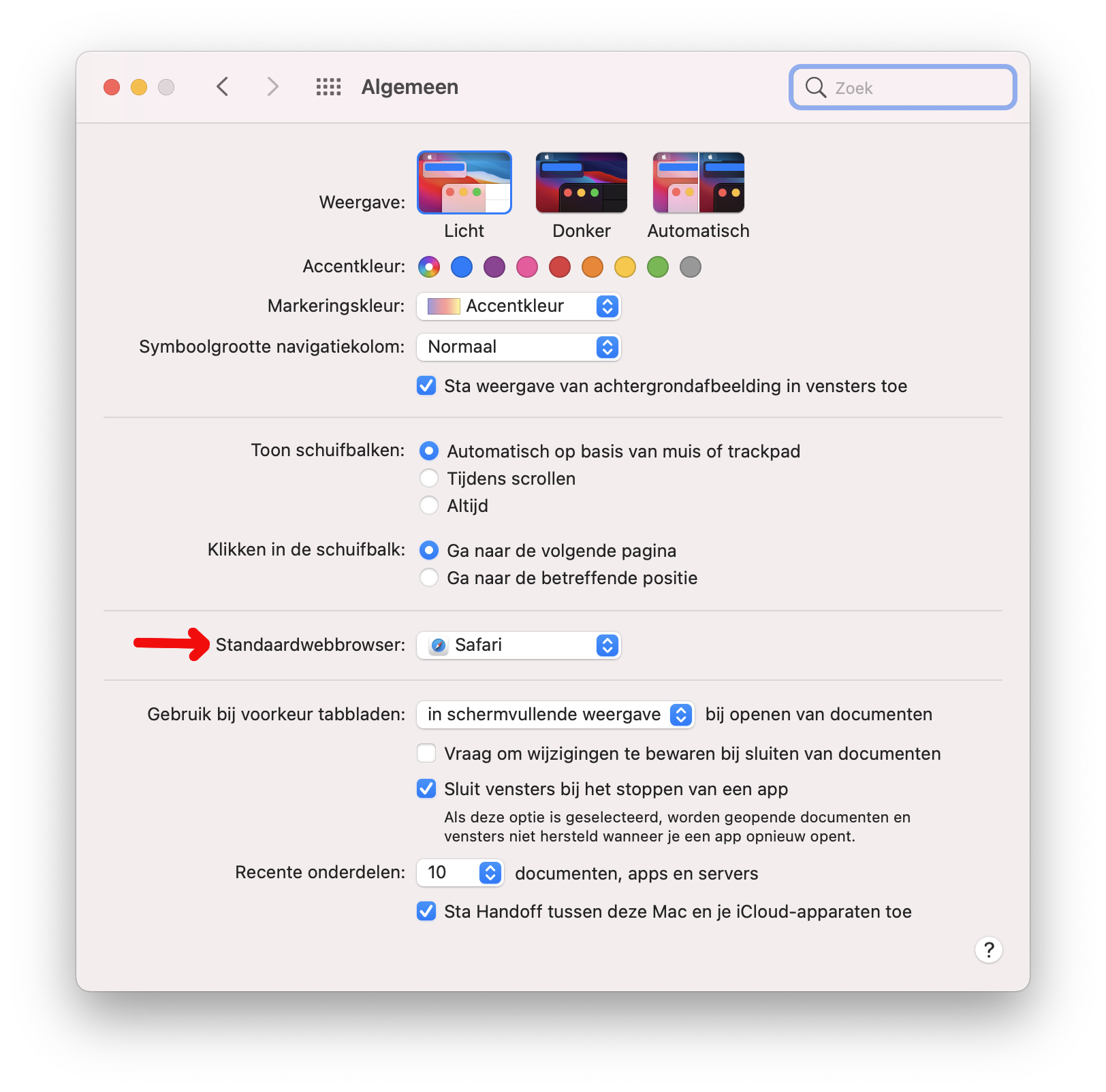
NB: Zorg wel dat je eerst een andere browser hebt geïnstalleerd!
Het volgende hoofstuk is:
Disclaimer: MacMiep is onafhankelijk. Dit houdt in dat ze zich niet laat betalen voor positieve of negatieve verhalen op deze website. Ze schrijft wat ze zelf vindt, op basis van 30+ jaar Mac-ervaring. MacMiep steunt Stichting Kat in Nood!